8 pași simpli pentru crearea unei baze de cunoștințe în WordPress în 2022
Publicat: 2022-02-17Să presupunem că conduceți o afacere cu o gamă cuprinzătoare de produse. În acest caz, sunt șanse să vă luptați uneori pentru a gestiona toate întrebările frecvente, informațiile despre produse și alte date solicitate de clienții potențiali și existenți. Din fericire, viața ta va deveni mult mai ușoară dacă creezi un site web de bază de cunoștințe.
Acest articol vă va arăta cât de ușor este să creați un site web de bază de cunoștințe în WordPress folosind un plugin excelent. Site-ul dvs. web va merge dincolo de o pagină generică de întrebări frecvente și va oferi clienților dvs. o bază de cunoștințe detaliată, ușor accesibilă, care le va oferi toate informațiile de care au nevoie despre compania, industria și produsele dvs.
Ce este o bază de cunoștințe?
În cei mai simpli termeni, o bază de cunoștințe este o colecție de documente care vizează furnizarea de informații precum:
- Răspunsuri la întrebări frecvente.
- Instrucțiuni și ghiduri de utilizare.
- Ajutor la depanare.
- Politicile companiei, termenii legali, condițiile de vânzare, politicile de confidențialitate și cookie-uri etc.
De ce ar trebui să aveți o bază de cunoștințe?
Oferirea clienților dvs. existenți și potențiali posibilitatea de a găsi rapid informațiile și răspunsurile de care au nevoie de pe site-ul dvs. web va elibera timp semnificativ pentru dvs. și pentru personalul dvs. Nu va mai fi necesar să tratați individual întrebările clienților.
În plus, în zilele noastre, oamenii preferă din ce în ce mai mult să găsească răspunsuri online decât prin telefon. Prin urmare, a avea o bază solidă de cunoștințe care este ușor accesibilă va îmbunătăți în mod semnificativ experiența utilizatorului pe site-ul dvs. Și după cum probabil știți deja, clienții fericiți aduc afaceri repetate, scriu recenzii bune și spun altora despre compania dvs.
Cum să creați o bază de cunoștințe pentru site-ul dvs. web
Acum vă voi arăta cât de rapid și ușor este să creați și să gestionați o bază de cunoștințe pentru site-ul dvs. WordPress.
Voi folosi pluginul Heroic Knowledge Base dezvoltat de HeroThemes. Acest plugin vă permite să adăugați o bază de cunoștințe ușor de utilizat la orice site WordPress existent sau nou. Desigur, există și alte pluginuri de bază de cunoștințe disponibile, dar în opinia mea, Heroic Knowledge Base este unul dintre cele mai ușor de utilizat și mai versatil.
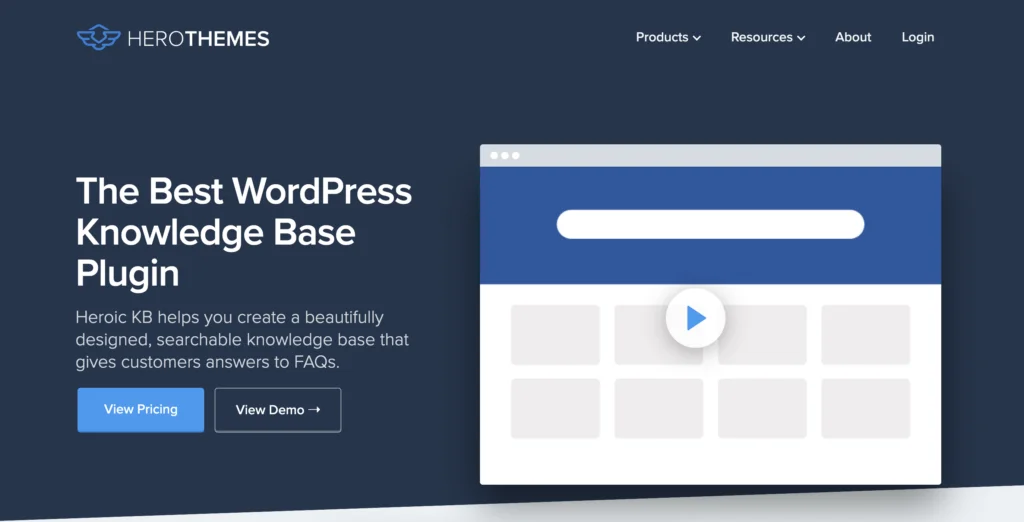
Caracteristici cheie ale pluginului WordPress Heroic Knowledge Base
Heroic Knowledge Base este un instrument special pentru crearea unei baze de cunoștințe bazate pe web ușor de utilizat, care poate fi căutată, care oferă clienților răspunsuri la întrebările obișnuite. Pluginul are următoarele caracteristici cheie:
- Adăugați și editați articole, inclusiv atașarea de imagini și fișiere
- Categorii de articole personalizate, etichete, slug-uri și permalink-uri
- Versiune articol cu revizuiri
- Comandați și rearanjați categoriile și articolele folosind drag & drop
- Abilitatea de a colecta feedback despre articole de la utilizatori*
- Analize de căutare*
- Responsive (funcționează pe toate tipurile de dispozitive)
- Articolele pot fi protejate prin parolă sau ascunse. Acest lucru vă permite, de exemplu, să blocați accesul la anumite informații de la persoane care nu v-au achiziționat produsele sau serviciile
- Căutarea live AJAX oferă utilizatorilor răspunsuri sugerate pe măsură ce introduc interogarea de căutare
- Compatibilitate WPML (pentru traduceri)
Sunt disponibile trei planuri de bază de cunoștințe eroice:
- Heroic KB Essential: 129 USD pe an pentru un site. Acest preț include tot ce este din lista de mai sus, cu excepția articolelor marcate cu *.
- Heroic KB Plus – 159 USD pe an pentru până la trei site-uri web, care include tot ce este din lista de mai sus.
- Heroic KB Pro – 379 USD pe an pentru până la cinci domenii. Aceasta include totul din lista de mai sus, plus integrările Slack, HelpScout și Gravity Forms.
Toate planurile includ un an de actualizări și asistență. În plus, toate au o garanție de rambursare a banilor de 30 de zile.
Articolul continuă mai jos
Obțineți o bază de cunoștințe eroică aici
Pasul 1 – Instalați pluginul WordPress Heroic Knowledge Base
După ce ați achiziționat și descărcat pluginul Heroic Knowledge Base, conectați-vă la WordPress.
Apoi, accesați meniul din stânga și faceți clic pe „Adăugați nou” sub „Plugin-uri”, apoi faceți clic pe butonul „Încărcați pluginul” care ar trebui să apară în partea de sus a ecranului:
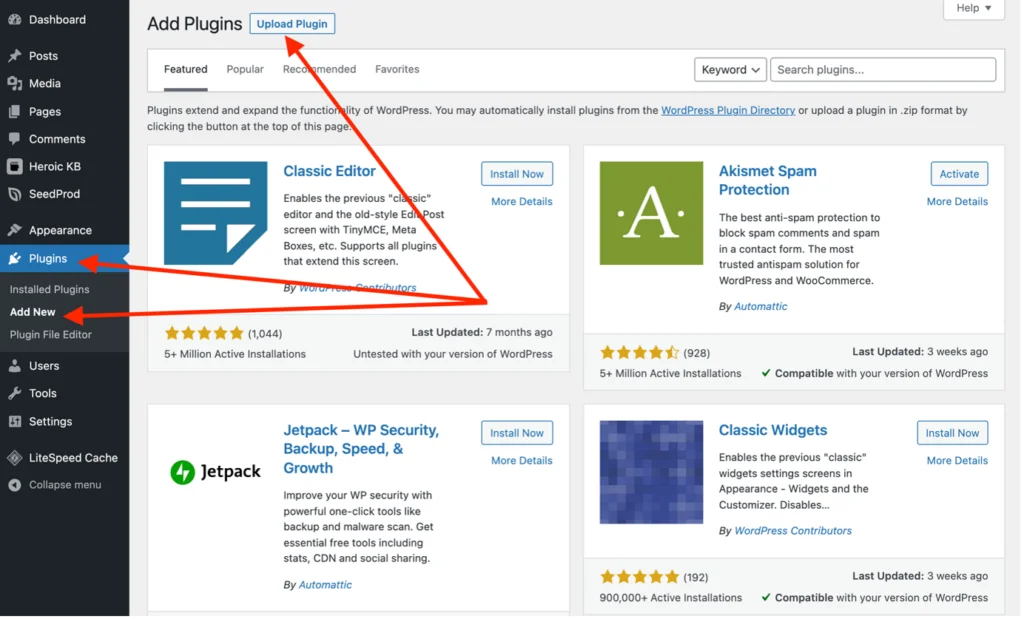
Apăsați butonul „Alegeți fișierul” și selectați fișierul zip pe care l-ați descărcat care conține pluginul. Nu trebuie să dezarhivați mai întâi acest fișier. Apoi, apăsați pe „Instalare acum” și așteptați finalizarea instalării:
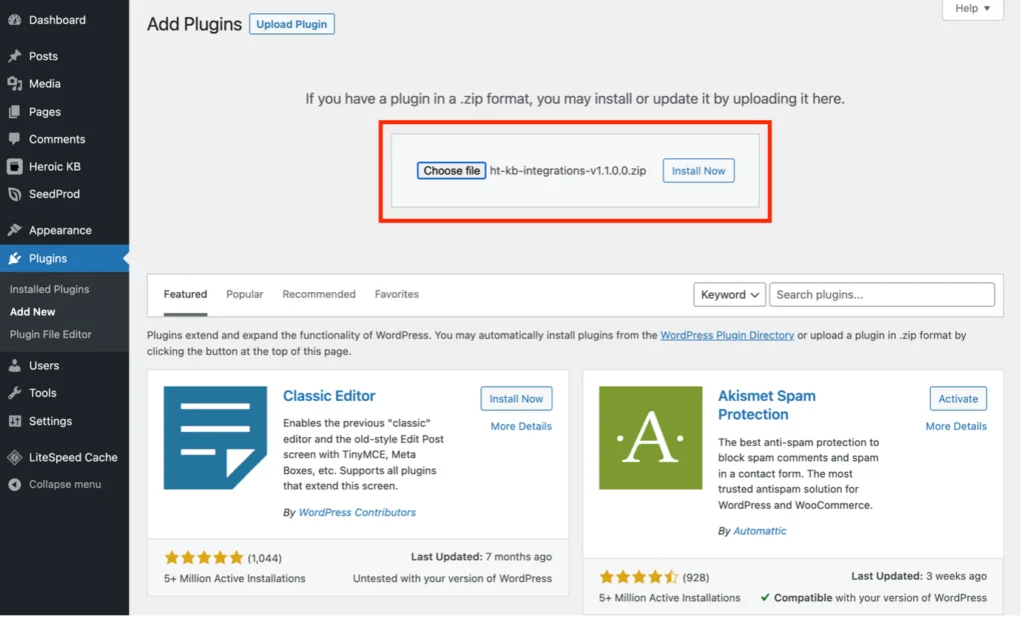
După ce vedeți mesajul „Plugin-ul instalat cu succes”, apăsați „Activate Plugin” – ar trebui să vi se solicite să introduceți cheia de licență a produsului. Odată ce ați făcut asta, submeniul Heroic KB ar trebui să apară în meniul dvs. de administrare WordPress:
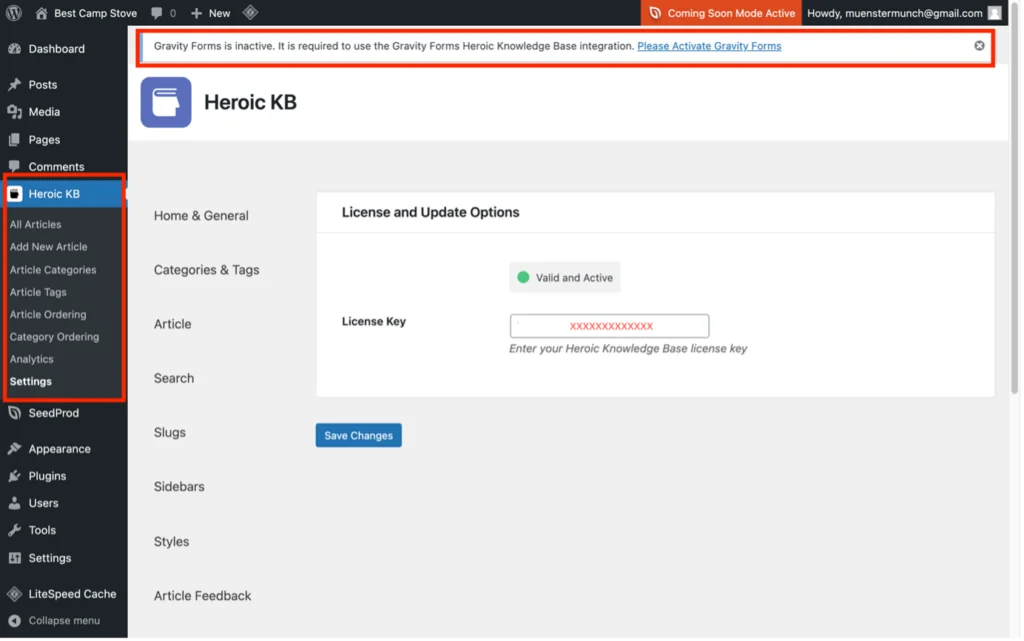
Dacă ați achiziționat planul Pro, când faceți clic pe „Secțiuni” din submeniu, în partea de sus a paginii poate apărea un avertisment care vă anunță că trebuie instalate și activate anumite pluginuri. În cazul meu, Gravity Forms necesita activarea.
Pasul 2 – Configurarea pluginului WordPress Heroic Knowledge Base
Zona de setări este locul în care configurați modul în care arată baza de cunoștințe.
De exemplu, sub „Acasă și general”, puteți configura pagina de pornire a bazei de cunoștințe – cum arată, textul antetului, numărul de articole pe care le poate avea fiecare categorie, dacă este vizibilă pentru toată lumea sau numai utilizatorii conectați etc. .:
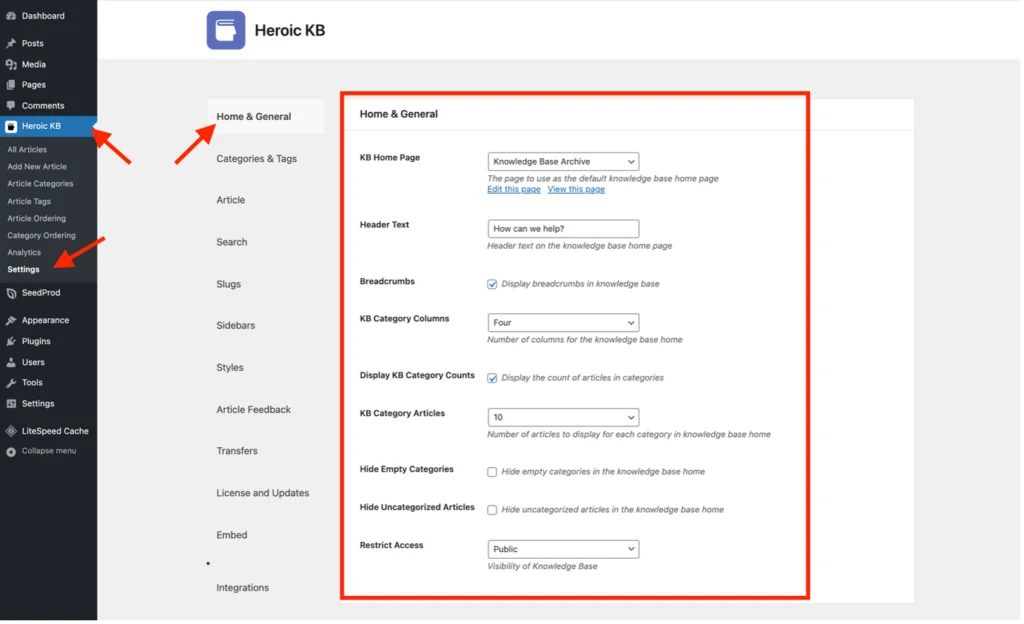
După ce ați configurat pagina de pornire a bazei de cunoștințe, parcurgeți fiecare dintre celelalte file pentru a vedea ce opțiuni de setări generale sunt disponibile și selectați/modificați pe cele care vi se potrivesc:
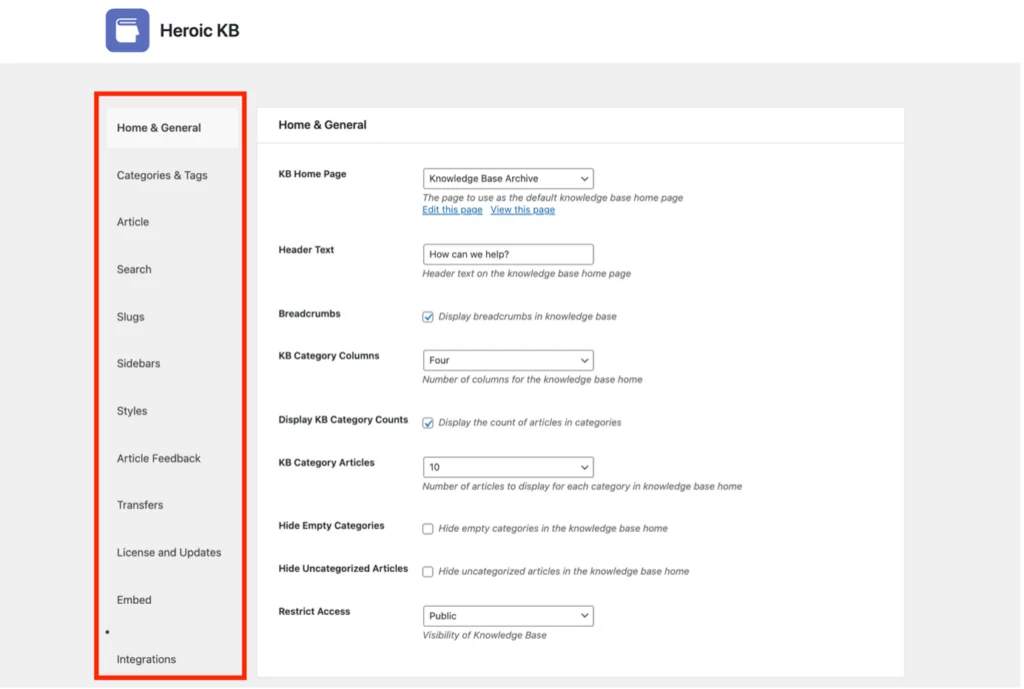
Probabil că nu va trebui să faceți mare lucru în zona de setări până când nu aveți câteva categorii de baze de cunoștințe și articole de afișat, așa că haideți să vedem cum să faceți asta.
Articolul continuă mai jos
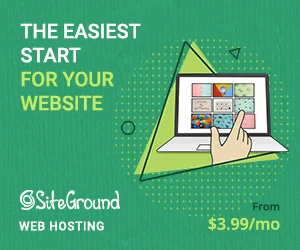
Pasul 3 – Crearea categoriilor de bază de cunoștințe
Într-o bază de cunoștințe, aveți categorii și articole.
Tot conținutul bazei de cunoștințe este conținut în articole, categoriile fiind doar un mijloc de grupare a acestor articole.
Înainte de a face orice altceva, trebuie să mapați structura bazei de cunoștințe - ce categorii veți avea și articolele din fiecare. Cum arată în cele din urmă structura bazei de cunoștințe va fi specific afacerii dvs.
De exemplu, să presupunem că conduceți un magazin de îmbrăcăminte de comerț electronic, o structură tipică ar putea fi:
| CATEGORIE | ARTICOLE |
| Mărimi de îmbrăcăminte | Îmbrăcăminte pentru bărbați Îmbrăcăminte pentru femei Îmbrăcăminte pentru copii |
| Instructiuni de spalat rufe | Articole din lânăArticole din bumbacSintetice |
| Livrare și retur | Opțiuni de expediereRetur de mărfuri |
| Plăți și rambursări | Forme de plată Politica de rambursare |
| Legal | Politica cookiePolitica de confidențialitateCondiții de vânzare |
Dacă este necesar, puteți subdiviza categoriile în subcategorii (și chiar sub-subcategorii). De exemplu, categoria „Mărimi de îmbrăcăminte” poate fi împărțită în subcategorii, după cum urmează:
| SUBCATEGORIE | ARTICOLE |
| Îmbrăcăminte formală pentru bărbați | CămășiCostumeJachetePantaloni |
| Îmbrăcăminte casual pentru bărbați | TricouriHaorace și hanorace CămășiPantaloni |
| Incaltaminte si accesorii pentru barbati | CurelePantofiPălării |
De asemenea, este posibilă alocarea unei subcategorii (sau articol) în mai multe categorii sau subcategorii părinte. De exemplu, în exemplul de mai sus, cămășile și pantalonii apar în ambele categorii de îmbrăcăminte formală și casual pentru bărbați, deoarece mărimea acestora va fi aceeași în fiecare.
Structura categoriilor și articolelor urmează aceleași principii ca și categoriile și postările WordPress. Gândiți-vă în termenii unui copac, unde întreaga bază de cunoștințe este trunchiul copacului, categoriile sunt crengile, subcategorii sunt crenguțele, iar articolele sunt frunzele.
Odată ce sunteți gata să începeți să creați structura bazei de cunoștințe în WordPress, alegeți „Categorii de articole” în meniul Heroic KB. Veți vedea următorul ecran:
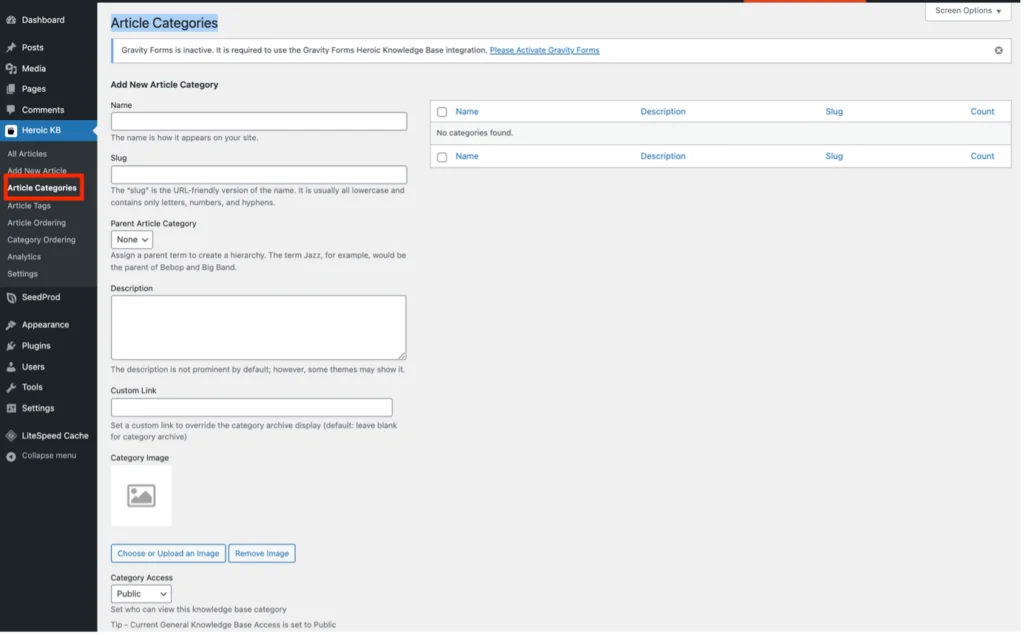
Utilizați acest formular pentru a începe să vă creați categoriile. Pe măsură ce le adăugați și salvați (prin apăsarea butonului „Adăugați o categorie de articol nouă”), acestea vor apărea în lista din dreapta ecranului:
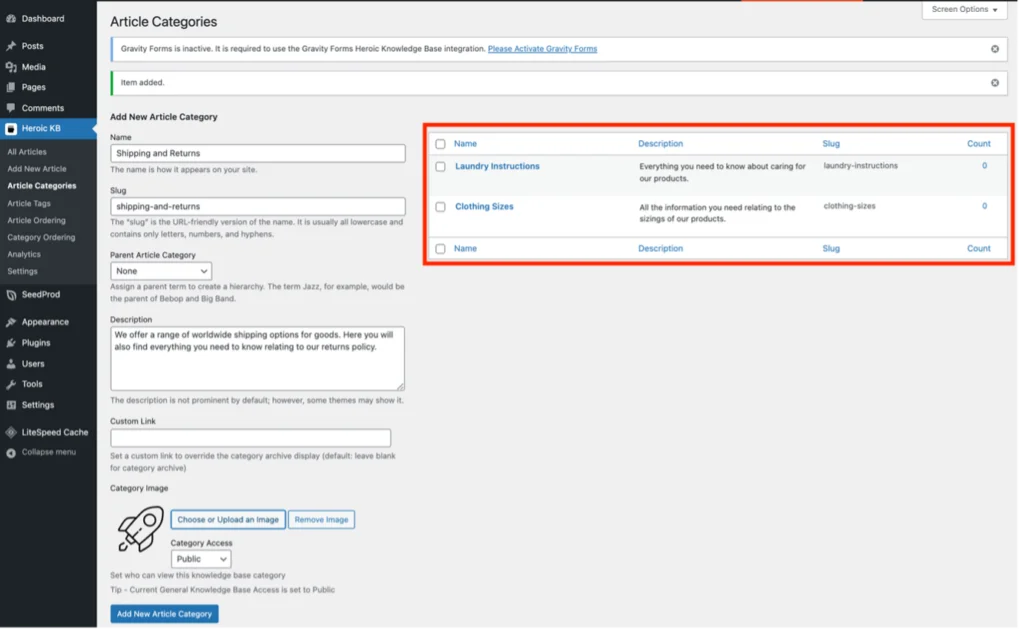
Vă rugăm să rețineți că, dacă este lăsat necompletat, câmpul „Slug” se completează automat când apăsați butonul „Adăugați o nouă categorie de articol”.
Articolul continuă mai jos
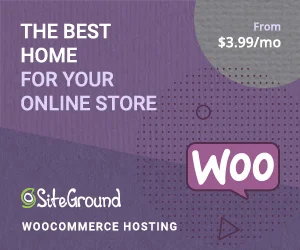
„Categoria articolului părinte” ar trebui lăsată ca „Niciuna” pentru categoriile principale.
Totuși, să presupunem că creați o subcategorie. În acest caz, procesul este același, cu excepția faptului că trebuie să alegeți „Categoria articolului părinte” corespunzătoare din lista verticală, deci este important să introduceți și să salvați categoriile părinte înainte de a adăuga subcategorii:

Dacă trebuie să editați sau să ștergeți o (sub)categorie, treceți pur și simplu peste cea pe care doriți să o modificați în listă și vor apărea opțiunile adecvate:
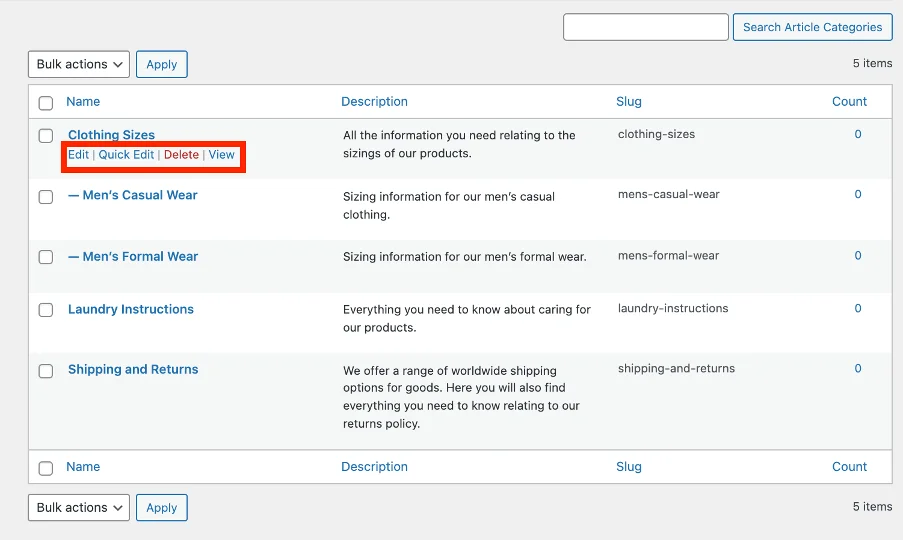
Odată ce ați adăugat toate categoriile (și subcategorii dacă le utilizați), aveți cadrul bazei de cunoștințe. Acum puteți începe să adăugați conținutul esențial al bazei de cunoștințe – articolele.
Pasul 4 – Adăugarea articolelor din baza de cunoștințe
Adăugarea de articole este foarte asemănătoare cu adăugarea postărilor obișnuite din WordPress. Principala diferență este că le faceți în „Adăugați un articol nou” din submeniul Heroic KB:


Făcând clic pe acesta, veți ajunge la o pagină de articol goală:
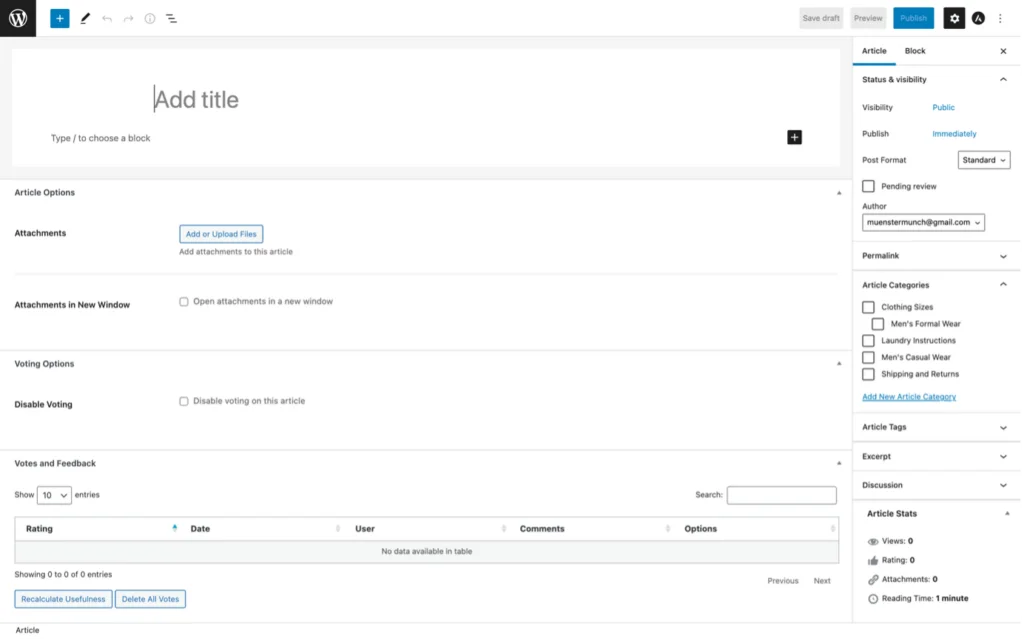
Aici, puteți introduce un titlu pentru articol și puteți adăuga orice conținut aveți nevoie. Deoarece aceasta este doar o versiune modificată a formularului standard de postare WordPress, aveți la dispoziție toate funcțiile obișnuite ale editorului de postări WordPress, inclusiv blocurile. În plus, puteți atașa chiar și fișiere, de exemplu, videoclipuri tutoriale, desene tehnice, fișe de date, liste de prețuri etc.
Fiecare articol poate fi atribuit categoriei sau subcategoriei corespunzătoare utilizând casetele de selectare „Categorii de articole” din partea dreaptă.
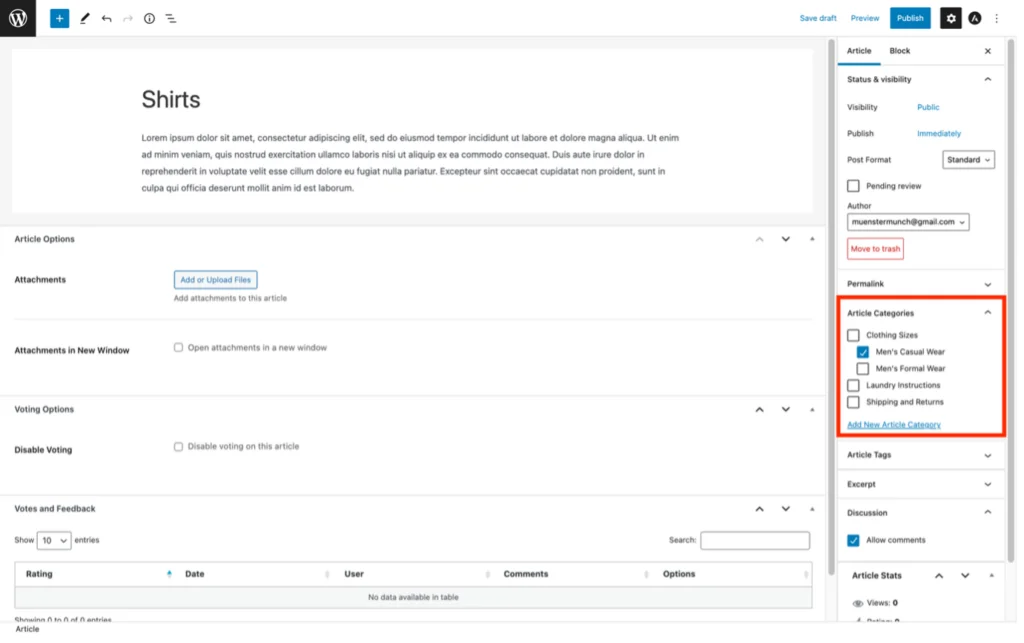
În plus, dacă nu ați creat încă o categorie de care aveți nevoie, există o facilitate pentru a o adăuga chiar din formularul articolului:
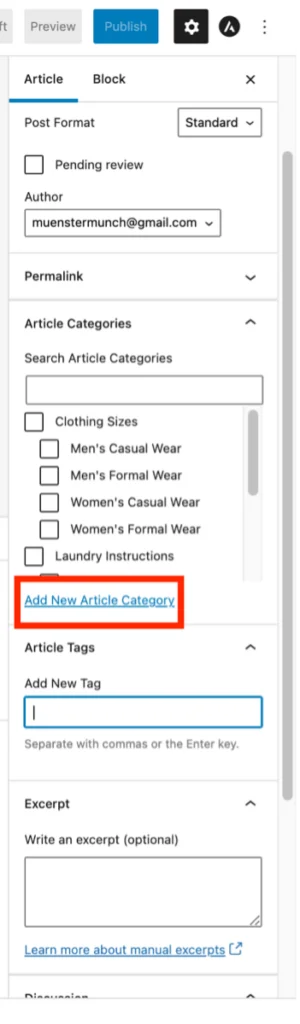
Dacă utilizatorilor li se permite să comenteze articolul, asigurați-vă că caseta de selectare „Permite comentarii” de sub „Discuție” este bifată:
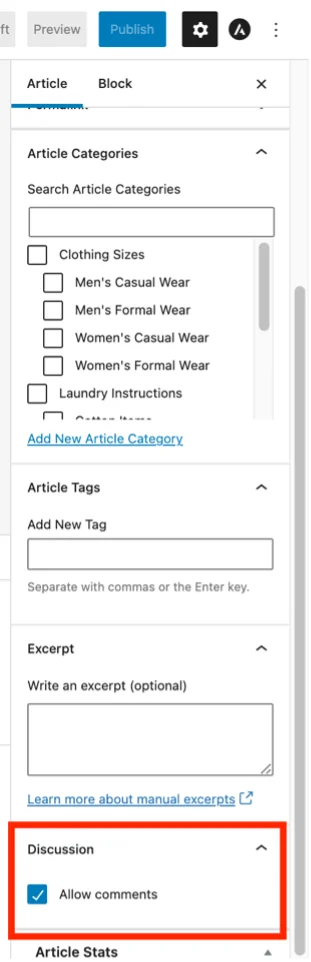
În cele din urmă, veți observa câteva câmpuri referitoare la vot și statistici în partea de jos a formularului.
La fel ca și comentariul, votul poate fi activat sau dezactivat folosind caseta de selectare „Dezactivare vot”. Când este activat, utilizatorii pot vota dacă au considerat articolul util sau nu. Aceasta este o caracteristică utilă, deoarece vă permite să vă rafinați conținutul pentru a satisface nevoile clienților dvs. mai precis.
Vă rugăm să rețineți că tabelul „Voturi și feedback” și secțiunile „Statistici despre articol” vor rămâne goale până când articolul este live și cineva a votat sau a făcut un comentariu.
Toate postările apar într-o listă accesată făcând clic pe „Toate articolele”. Va arata cam asa:
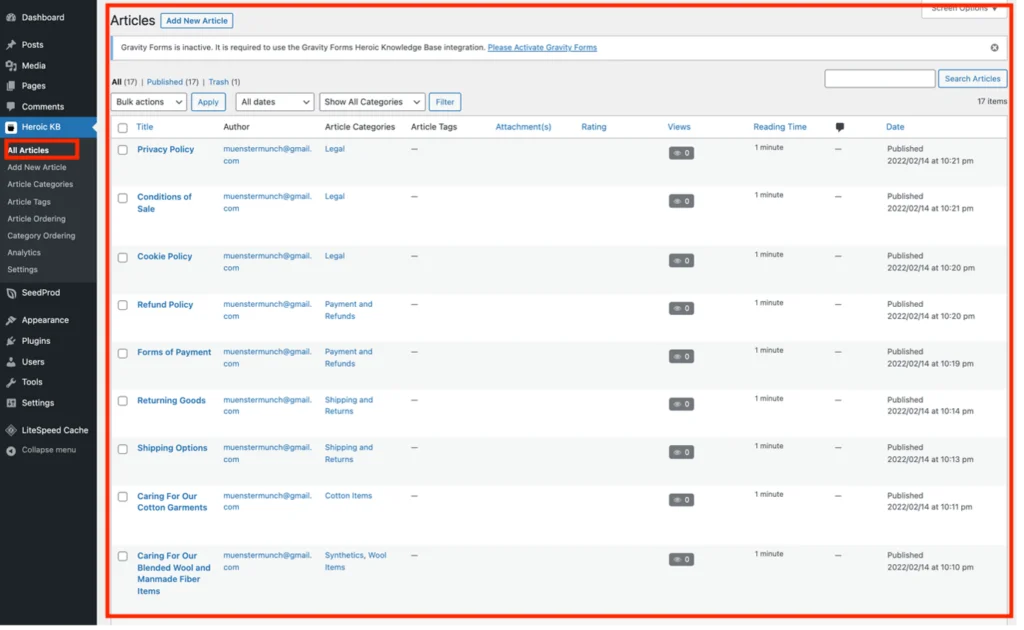
Pasul 5 – Vizualizarea și editarea bazei de cunoștințe
Dacă acum vizualizați site-ul dvs., veți vedea baza de cunoștințe apare ca un element nou în meniul principal. Făcând clic pe acesta, se va afișa baza de cunoștințe așa cum o vor vedea utilizatorii site-ului dvs. Vă rugăm să ignorați referința la Best Camp Stove – este doar una dintre adresele URL pe care le folosesc pentru a testa lucrurile!:
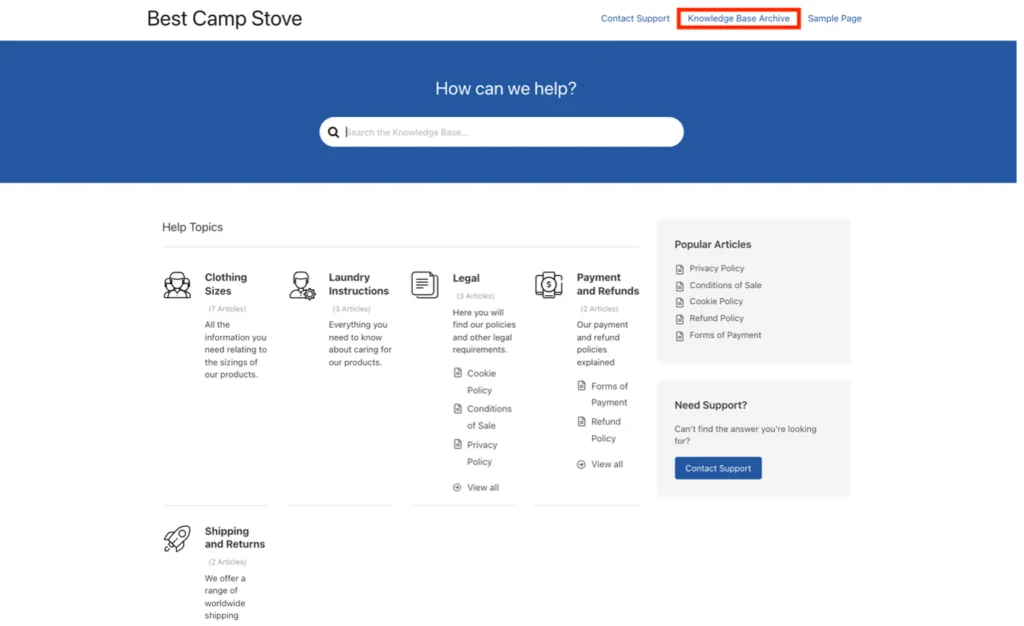
Puteți da clic pe oricare dintre categorii pentru a vedea articolele și/sau subcategoriile din cadrul acestora. În plus, când introduceți o interogare de căutare în bara de căutare, veți observa că sugestiile apar automat pe măsură ce introduceți:
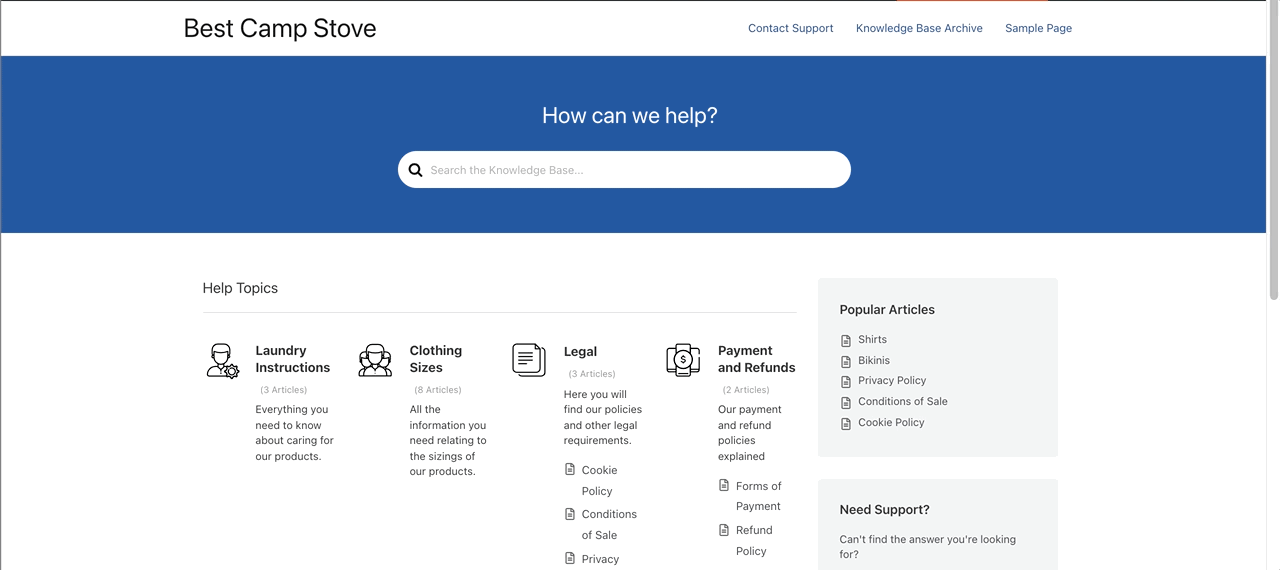
Desigur, puteți edita și personaliza aspectul și aspectul paginii bazei de cunoștințe după cum doriți. Dacă vizualizați pagina utilizând opțiunea „Vizitați site-ul” din backend-ul WordPress, puteți utiliza opțiunile „Personalizare” și „Editare pagină” la fel ca pe orice altă pagină WordPress:
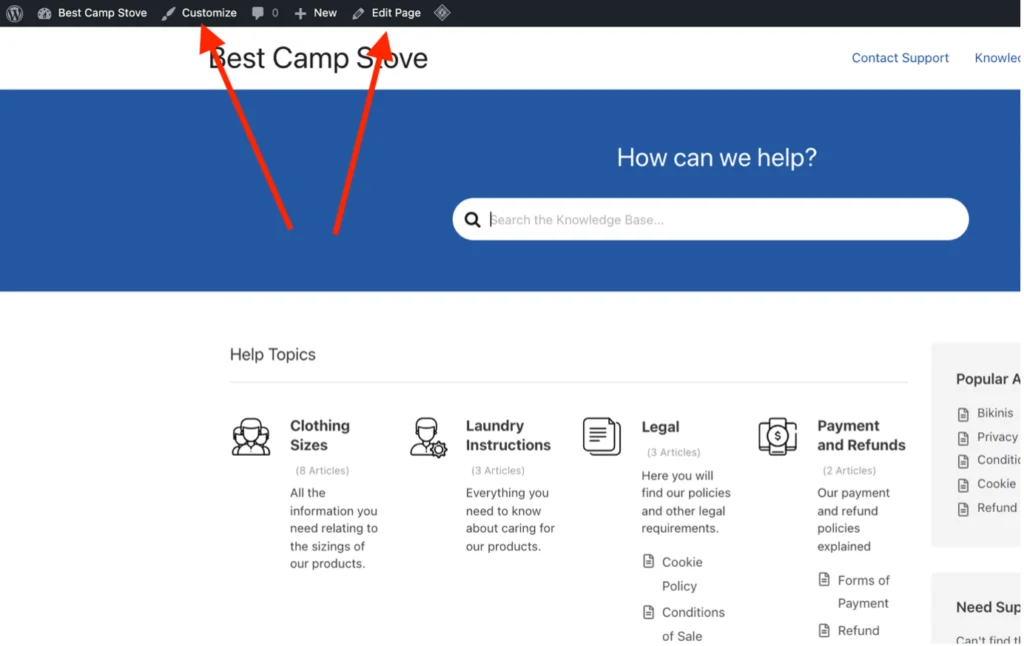
„Editați pagina” vă permite în esență să editați conținutul paginii, în timp ce „Personalizare” vă permite să schimbați aspectul. De asemenea, este posibilă modificarea articolelor în același mod.
De asemenea, puteți accesa editorul paginii de pornire din secțiunea „Setări” a meniului Heroic KB – alegeți doar „Editați această pagină” sub „Pagina de pornire KB” din secțiunea „Acasă și general”:
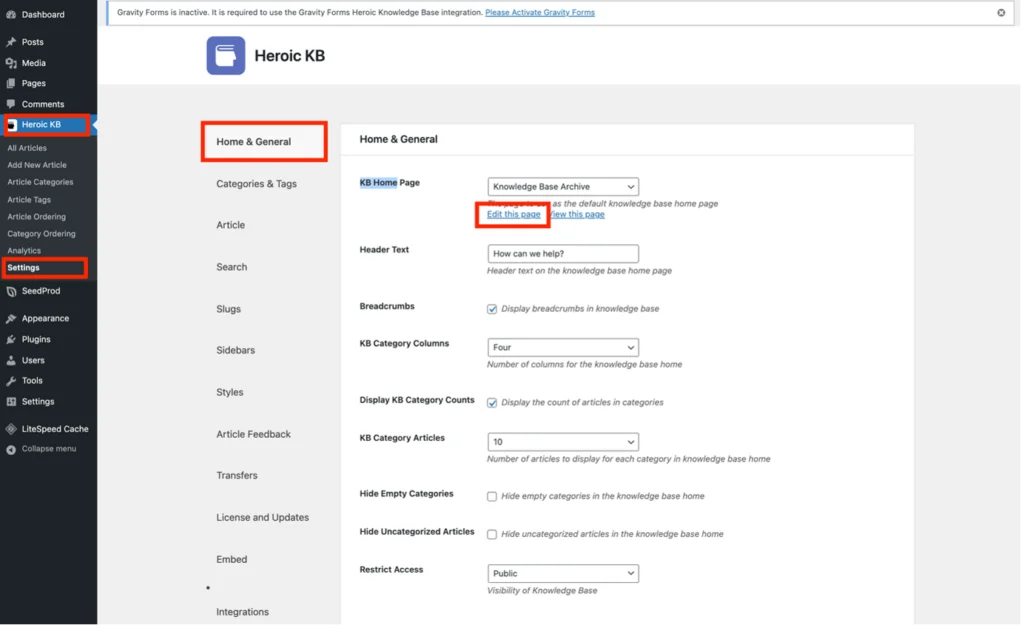
Pasul 6 - Adăugarea și utilizarea etichetelor
Ca și în cazul postărilor WordPress, sunteți liber să adăugați etichete la articolele din baza de cunoștințe.
Etichetele sunt opționale, dar sunt utile pentru adăugarea de detalii suplimentare și pentru gruparea lucrurilor. Acest lucru nu numai că ajută la informarea cititorilor despre ce este conținutul, dar ajută și căutările să găsească conținutul cel mai potrivit pentru afișare.
Puteți adăuga etichete atunci când creați o categorie sau un articol utilizând câmpul „Etichete articol”:
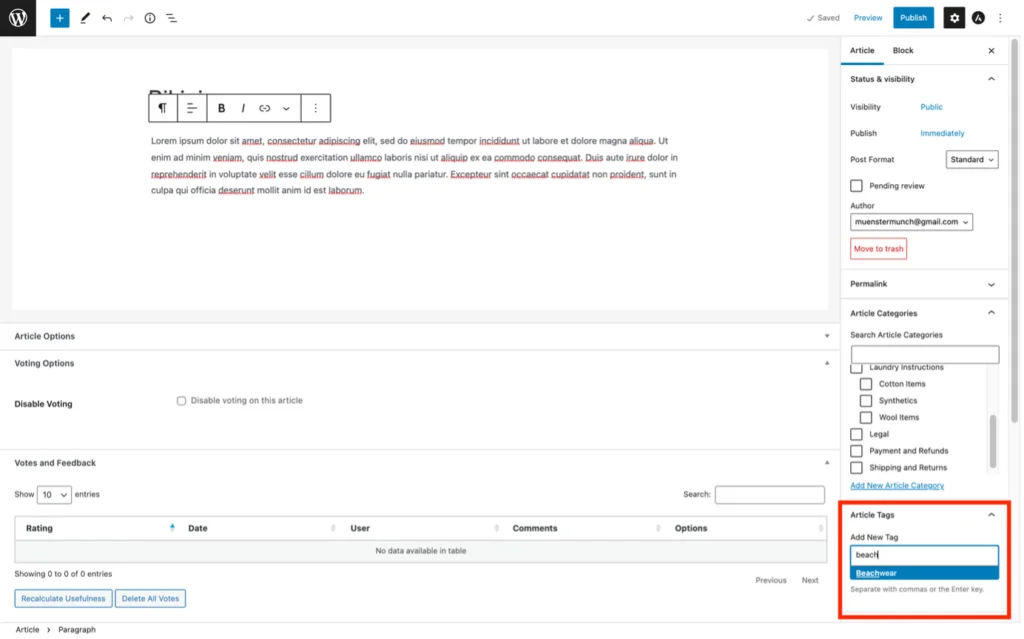
Tot ce trebuie să faceți este să introduceți noua etichetă în câmpul „Adăugați o nouă etichetă”. Dacă ați creat anterior etichete, acestea pot apărea ca sugestii pe măsură ce introduceți text. Acest lucru ajută la evitarea dublării și economisește timp.
Alternativ, etichetele pot fi adăugate utilizând opțiunea „Etichete articol” din meniul Heroic KB și introducând detaliile în formular, la fel ca atunci când ați creat categoriile:
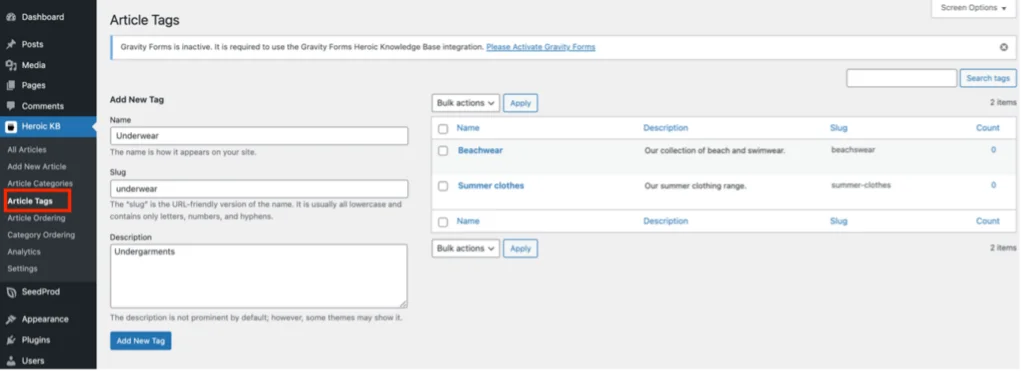
Opțiunea „Etichete articole” este utilă, deoarece vă va afișa o listă cu toate etichetele existente. De acolo, puteți să le editați sau să le ștergeți cu ușurință în același mod în care faceți cu categoriile.
Pasul 7 – Rearanjarea categoriilor și articolelor
Categoriile și articolele sunt afișate în baza de cunoștințe în ordinea în care sunt introduse. Desigur, asta nu este ideal. Cu toate acestea, rearanjarea lor este ușoară folosind drag and drop.
Selectați fie „Ordinarea articolelor” fie „Ordinarea categoriilor”, după caz, din meniul Heroic KB. Apoi, pur și simplu trageți articole și categorii și plasați-le în ordinea dorită:
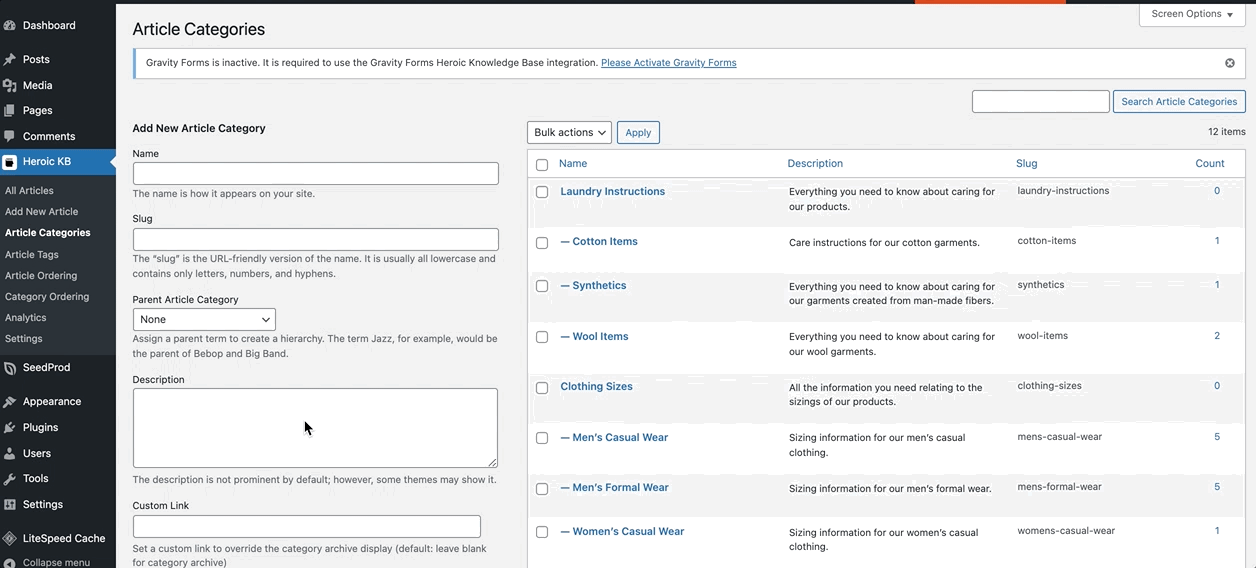
Pasul 8 – Restricționarea accesului la utilizatorii autentificați
Pot exista momente când doriți să restricționați conținutul numai la utilizatorii înregistrați. De exemplu, este posibil să doriți să limitați accesul la manualele de operare la clienții care v-au achiziționat produsele. Sau poate doriți să restricționați accesul la întreaga bază de cunoștințe numai utilizatorilor înregistrați, astfel încât să știți că sunt interesați serios.
Cu Heroic KB, accesul la întreaga bază de cunoștințe sau la categorii individuale poate fi restricționat:
Restricționarea accesului la întreaga bază de cunoștințe:
Din meniul Heroic KB din WordPress, selectați „Setări” și alegeți „Acasă și general”.
Apoi, derulați în jos pe ecran la „Restricționați accesul”. Acest câmp are o casetă drop-down. Selectați „Public” dacă baza de cunoștințe trebuie să fie vizibilă pentru toată lumea sau „Conectat” dacă numai utilizatorii înregistrați vor avea acces:
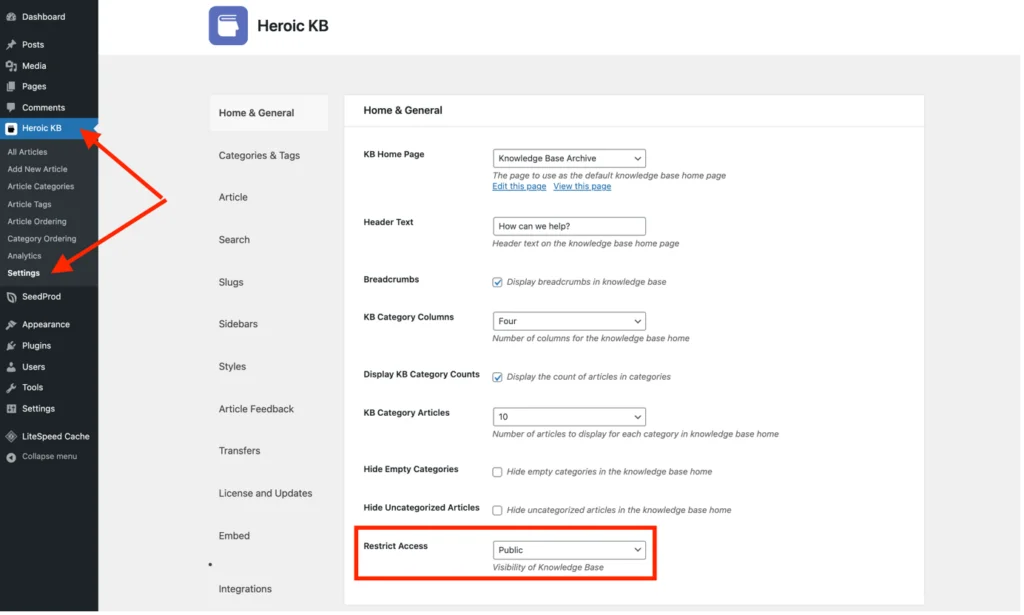
Restricționarea accesului la categorii individuale:
Pentru a restricționa accesul la anumite categorii, trebuie să accesați editorul de categorii pentru fiecare dintre categoriile pe care doriți să le restricționați.
În editor, setați câmpul „Acces la categorie” la „Conectat” – ceea ce va face acea categorie accesibilă numai utilizatorilor conectați:
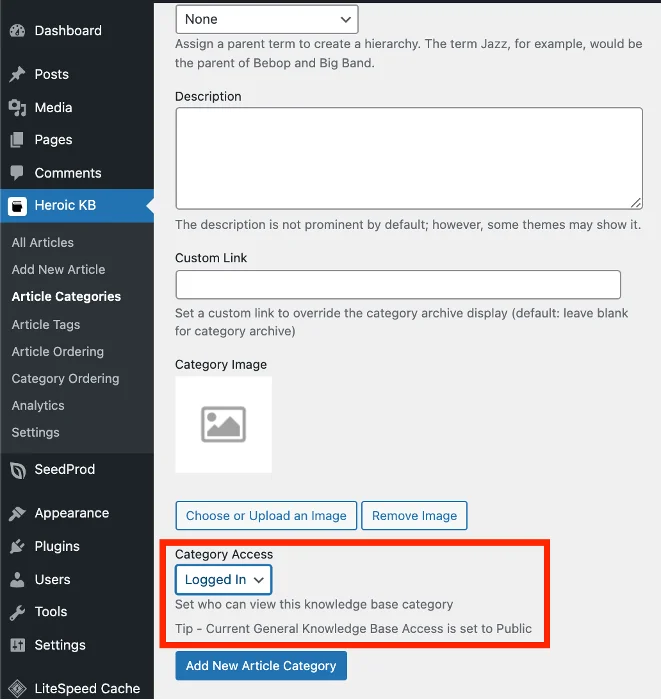
Asta este – Baza ta de cunoștințe este în funcțiune!
Felicitări pentru crearea primei baze de cunoștințe! După cum ați văzut, este simplu să utilizați pluginul Heroic Knowledge Base.
Desigur, am acoperit doar elementele de bază în acest articol, iar pluginul este capabil de mult mai mult. Cu toate acestea, veți învăța și celelalte caracteristici, cum ar fi analiza și cum să personalizați aspectul bazei de cunoștințe, pe măsură ce vă familiarizați cu pluginul.
Teme din baza de cunoștințe WordPress
Dacă construiți un nou site web de la zero, care va include o bază de cunoștințe, vă recomandăm să luați în considerare utilizarea unei teme precum HeroThemes' KnowAll.
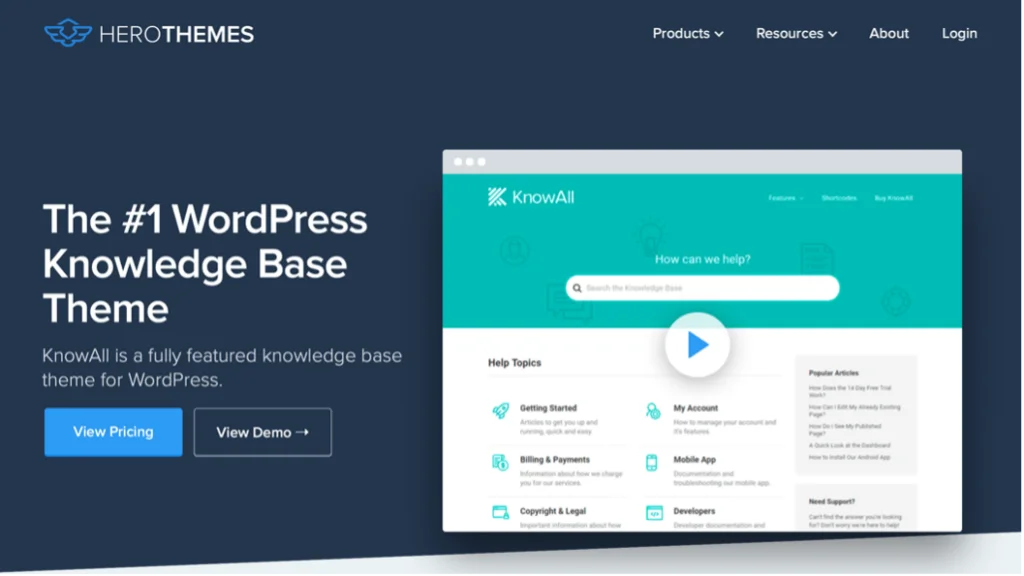
KnowAll este o temă WordPress pentru crearea unui site web solid de bază de cunoștințe. Acesta va contribui la furnizarea de asistență continuă cu autoservire clienților existenți și potențiali.
Tema include toate funcțiile pluginului Heroic Knowledge Base, dar integrate într-o temă. Aceasta înseamnă că este mai personalizabil, cu funcții suplimentare, cum ar fi widget-uri și coduri scurte dedicate.
Cu tema KnowAll de pe site-ul dvs., clienții dvs. vor primi răspunsuri la întrebările și preocupările lor, răsfoind baza de cunoștințe. În plus, sugestiile de conținut bazate pe căutările lor le vor oferi și soluții instantanee.
La fel ca pluginul Heroic Knowledge Base, sunt disponibile trei planuri pentru tema KnowAll:
- KnowAll Essential: 149 USD pe an pentru un site. Aceasta nu include analiza căutării sau feedback-ul articolului.
- KnowAll Plus – 199 USD pe an pentru până la trei domenii, care include analize de căutare și feedback despre articole.
- KnowAll Pro – 399 USD pe an pentru până la cinci site-uri web. Acestea includ analize de căutare, feedback despre articole și integrări Slack, HelpScout și Gravity Forms.
Toate planurile includ un an de actualizări și asistență, plus toate vin cu o garanție de rambursare a banilor de 30 de zile.
Obțineți KnowAll aici
Gânduri finale
O bază de cunoștințe decentă poate reduce drastic resursele și timpul de care are nevoie o afacere pentru a face față întrebărilor clienților. Merge mai mulți pași dincolo de răspunsul la întrebările frecvente de bază (FAQs), deoarece poate include mult mai multe. De exemplu, tutoriale, videoclipuri cu instrucțiuni, fișe de date ale produselor, manuale de operare și multe altele pot fi puse la dispoziție pe bază de autoservire.
În plus, crearea unei baze de cunoștințe pentru site-ul dvs. va asigura o experiență excelentă pentru vizitatorii site-ului. Acest lucru îi va menține pe site mai mult timp, plus că îi poate atrage înapoi din nou și din nou. Aceștia se întâmplă să fie factori pe care algoritmul Google ia în considerare atunci când clasifică site-urile.
Dacă aveți nevoie de o soluție de bază de cunoștințe pentru site-ul WordPress al companiei dvs., pluginul Heroic Knowledge Base vă va ajuta să realizați acest lucru rapid și ușor. Și dacă construiți un site web de la zero, tema KnowAll a HeroThemes ar fi și un punct de plecare excelent.
Ai creat deja o bază de cunoștințe pe site-ul tău? Dacă da, ați folosit fie tema KnowAll, fie pluginul Heroic Knowledge Base? Și dacă nu aveți încă o bază de cunoștințe pe site-ul dvs., sperăm că acest articol vă inspiră și vă ajută să creați una.
Încă mai căutați mai multe completări legate de serviciul clienți pentru site-ul dvs.? Dacă da, vă rugăm să consultați articolul WPLift despre pluginurile de birou de asistență WordPress.
